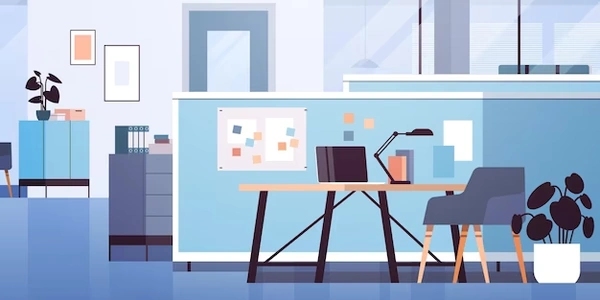【徹底解説】JavaScript/jQueryでファイルの存在をチェック!サンプルコード付き
JavaScript または jQuery でファイルの存在を確認する方法
このチュートリアルでは、JavaScript または jQueryを使用してファイルが存在するかどうかを確認する方法について説明します。 2つのアプローチを紹介します。
- XMLHttpRequest または fetch API を使用して、ファイルにアクセスします。ステータスコード200が返された場合、ファイルは存在します。
- File API を使用して、ファイルが存在するかどうかを確認します。この方法は、クライアント側のファイルのみで使用できます。
必要なもの
このチュートリアルを完了するには、次のものが必要です。
- テキストエディタ
- Web ブラウザ
手順
方法 1: XMLHttpRequest または Fetch API を使用する
- 次の HTML ファイルを作成します。
<!DOCTYPE html>
<html>
<head>
<title>ファイルの存在を確認する</title>
</head>
<body>
<button onclick="checkFileExists()">ファイルの存在を確認</button>
<p id="result"></p>
<script src="https://code.jquery.com/jquery-3.6.0.min.js"></script>
<script>
function checkFileExists() {
const fileName = "myfile.txt";
// XMLHttpRequest を使用してファイルにアクセスする
const xhr = new XMLHttpRequest();
xhr.open('GET', fileName);
xhr.onload = function() {
if (xhr.status === 200) {
document.getElementById('result').textContent = "ファイルが存在します";
} else {
document.getElementById('result').textContent = "ファイルが存在しません";
}
};
xhr.send();
}
</script>
</body>
</html>
<!DOCTYPE html>
<html>
<head>
<title>ファイルの存在を確認する</title>
</head>
<body>
<button onclick="checkFileExists()">ファイルの存在を確認</button>
<p id="result"></p>
<script>
function checkFileExists() {
const fileName = "myfile.txt";
// fetch API を使用してファイルにアクセスする
fetch(fileName)
.then(response => {
if (response.status === 200) {
document.getElementById('result').textContent = "ファイルが存在します";
} else {
document.getElementById('result').textContent = "ファイルが存在しません";
}
})
.catch(error => {
console.error(error);
document.getElementById('result').textContent = "ファイルが存在しません";
});
}
</script>
</body>
</html>
方法 2: File API を使用する
<!DOCTYPE html>
<html>
<head>
<title>ファイルの存在を確認する</title>
</head>
<body>
<input type="file" id="fileInput">
<button onclick="checkFileExists()">ファイルの存在を確認</button>
<p id="result"></p>
<script>
function checkFileExists() {
const fileInput = document.getElementById('fileInput');
const file = fileInput.files[0];
if (file) {
document.getElementById('result').textContent = "ファイルが存在します";
} else {
document.getElementById('result').textContent = "ファイルが存在しません";
}
}
</script>
</body>
</html>
- 上記のコードでは、
checkFileExists関数がFile APIを使用して、ファイルが存在するかどうかを確認します。
補足事項
- 上記の例では、ファイルが存在するかどうかのみを確認します。ファイルの内容にアクセスするには、追加の処理が必要です。
- セキュリティ上の理由から、File API はクライアント側のファイルのみで使用できます。サーバー上のファイルにアクセスするには、XMLHttpRequest または Fetch API を使用する必要があります。
以下は、JavaScript または jQuery でファイルの存在を確認する方法のサンプルコードです。
方法 1: XMLHttpRequest または Fetch API を使用する
HTML
<!DOCTYPE html>
<html>
<head>
<title>ファイルの存在を確認する</title>
</head>
<body>
<button onclick="checkFileExists()">ファイルの存在を確認</button>
<p id="result"></p>
<script src="https://code.jquery.com/jquery-3.6.0.min.js"></script>
<script>
function checkFileExists() {
const fileName = "myfile.txt";
// XMLHttpRequest を使用してファイルにアクセスする
const xhr = new XMLHttpRequest();
xhr.open('GET', fileName);
xhr.onload = function() {
if (xhr.status === 200) {
document.getElementById('result').textContent = "ファイルが存在します";
} else {
document.getElementById('result').textContent = "ファイルが存在しません";
}
};
xhr.send();
}
</script>
</body>
</html>
JavaScript
function checkFileExists() {
const fileName = "myfile.txt";
// XMLHttpRequest を使用してファイルにアクセスする
const xhr = new XMLHttpRequest();
xhr.open('GET', fileName);
xhr.onload = function() {
if (xhr.status === 200) {
document.getElementById('result').textContent = "ファイルが存在します";
} else {
document.getElementById('result').textContent = "ファイルが存在しません";
}
};
xhr.send();
}
<!DOCTYPE html>
<html>
<head>
<title>ファイルの存在を確認する</title>
</head>
<body>
<input type="file" id="fileInput">
<button onclick="checkFileExists()">ファイルの存在を確認</button>
<p id="result"></p>
<script>
function checkFileExists() {
const fileInput = document.getElementById('fileInput');
const file = fileInput.files[0];
if (file) {
document.getElementById('result').textContent = "ファイルが存在します";
} else {
document.getElementById('result').textContent = "ファイルが存在しません";
}
}
</script>
</body>
</html>
function checkFileExists() {
const fileInput = document.getElementById('fileInput');
const file = fileInput.files[0];
if (file) {
document.getElementById('result').textContent = "ファイルが存在します";
} else {
document.getElementById('result').textContent = "ファイルが存在しません";
}
}
説明
上記のコードは、以下の手順でファイルの存在を確認します。
checkFileExists関数で、fileName変数に確認したいファイルの名前を割り当てます。- ステータスコードが200の場合、ファイルは存在します。
checkFileExists関数で、fileInput要素を取得します。fileInput.files[0]を使用して、選択されたファイルを取得します。- ファイルが存在する場合、
document.getElementById('result').textContentを "ファイルが存在します" に設定します。
JavaScript または jQuery でファイルの存在を確認するその他の方法
上記で紹介した方法は、JavaScript または jQuery でファイルの存在を確認する一般的な方法です。 以下に、その他の方法の例をいくつか紹介します。
Node.js は、JavaScript でサーバーサイドスクリプトを実行できるランタイム環境です。 Node.js を使用して、ファイルシステムにアクセスし、ファイルの存在を確認できます。
const fs = require('fs');
function checkFileExists(fileName) {
fs.stat(fileName, (err, stats) => {
if (err) {
console.error(err);
return;
}
console.log(fileName + (stats.isFile() ? ' は存在します' : ' は存在しません'));
});
}
checkFileExists('myfile.txt');
require() 関数 (CommonJS) を使用する
CommonJS は、JavaScript モジュールのロードと管理に広く使用されている仕様です。 require() 関数を使用して、ファイルが存在するかどうかを確認できます。
try {
require('./myfile.txt');
console.log('myfile.txt は存在します');
} catch (err) {
console.error(err);
console.log('myfile.txt は存在しません');
}
ES Module の import ステートメントを使用する
import './myfile.txt'
.then(() => console.log('myfile.txt は存在します'))
.catch(err => console.error(err) && console.log('myfile.txt は存在しません'));
URL を使用する
ブラウザでファイルにアクセスする場合、URL を使用してファイルが存在するかどうかを確認できます。
const url = 'https://example.com/myfile.txt';
fetch(url)
.then(response => {
if (response.status === 200) {
console.log('myfile.txt は存在します');
} else {
console.log('myfile.txt は存在しません');
}
})
.catch(err => console.error(err));
注意事項
- 上記の方法は、それぞれ異なる環境や状況で役立ちます。
- Node.js を使用する場合は、Node.js がインストールされている必要があります。
- CommonJS または ES Module を使用する場合は、対応するモジュールシステムがサポートされている必要があります。
- URL を使用する場合は、ファイルが CORS 構成で許可されていることを確認する必要があります。
javascript jquery file-io